文章详情页
百度翻译app设置优先使用离线翻译的方法
浏览:188日期:2023-08-23 17:46:37
百度翻译APP这款应用是一款功能非常好用的手机翻译应用,用户在手机中安装这款应用之后可以实时进行一些单词的翻译操作,这样就可以避免在使用的过程中遇到一些不认识的英文单词了。在应用中可以下载一些离线翻译包,这样的话将应用设置为优先使用离线翻译的话就可以使用到下载的离线包了。想必还有很多用户不知道怎么设置这个功能,那么接下来小编就跟大家分享一下百度翻译APP设置优先使用离线翻译的具体方法吧,有需要的朋友不妨一起来看看这篇方法教程。

1.首先第一步我们打开手机之后,在手机的应用界面中找到百度翻译app图标,找到这个图标之后点击进入到其中。
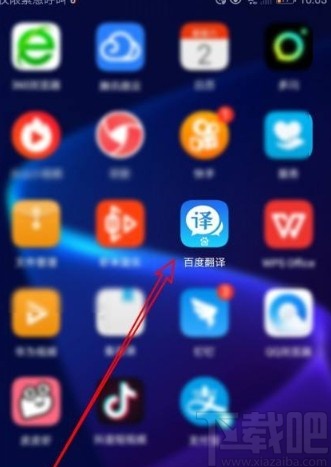
2.点击进入到百度翻译app的主界面之后,在主界面右下角点击“我”这个选项切换到个人中心界面。
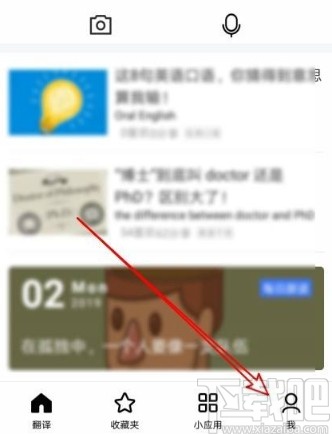
3.点击切换到个人中心界面之后,在个人中心的设置选项中,找到下载离线包这个设置选项,找到之后点击进去。
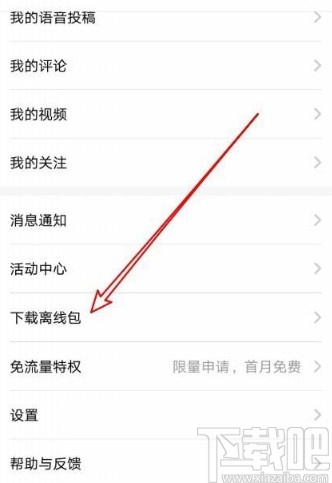
4.点击进入到这个下载离线包界面之后我们就可以看到有“2G/3G/4G网络优先离线翻译”这个选项了,点击它右边的开关打开这个功能。
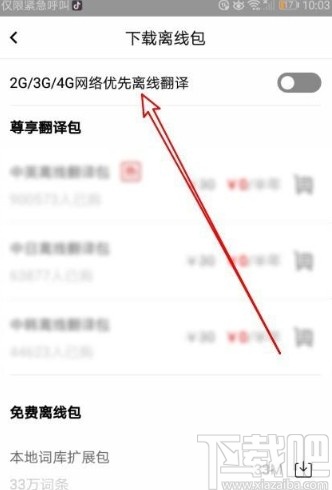
5.最后成功开启这个功能之后,开关显示为蓝色的开启状态,这样就成功设置优先使用离线翻译功能了。
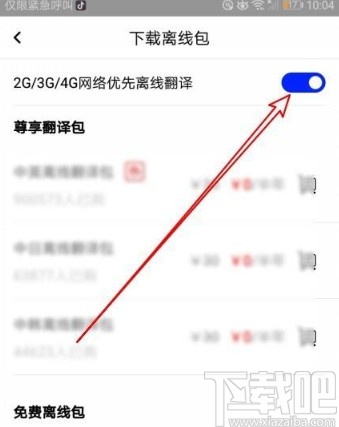
使用上述教程中的操作方法我们就可以在百度翻译app中设置优先使用离线翻译这个功能了,还不知道怎么操作的朋友可以试一试这个方法,希望这篇方法教程能够帮到大家。
标签:
百度
相关文章:
排行榜
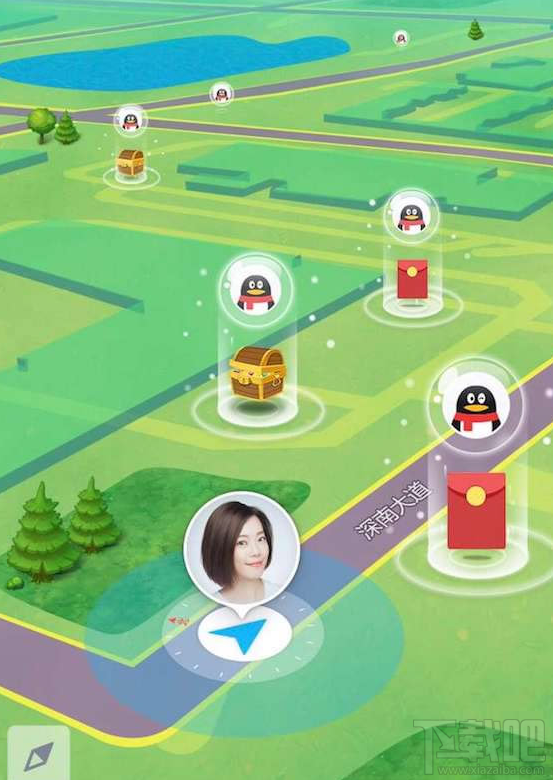
 网公网安备
网公网安备